グループ ポリシーを使用して Guest ユーザー アカウントを無効にする方法を学習しますか? このチュートリアルでは、GPO を使用してドメイン内のすべてのコンピューターで Guest ユーザー アカウントを無効にする方法を説明します。
• Windows 2012 R2
• Windows 2016
• Windows 2019
• Windows 10
• Windows 7
ハードウェアリスト:
次のセクションでは、この Windows チュートリアルを作成するために使用する機器の一覧を示します。
上記のハードウェアの一部は、Amazonのウェブサイトで見つけることができます。
ウィンドウズ関連のチュートリアル:
このページでは、Windows に関連するチュートリアルの一覧にすばやくアクセスできます。
チュートリアル GPO - ゲスト アカウントを無効にする
ドメイン コントローラで、グループ ポリシー管理ツールを開きます。

新しいグループ ポリシーを作成します。

新しいグループ ポリシーの名前を入力します。

この例では、新しい GPO の名前が MY-GPO です。
[グループ ポリシーの管理] 画面で、[グループ ポリシー オブジェクト] という名前のフォルダを展開します。
新しいグループ ポリシー オブジェクトを右クリックし、[編集] オプションを選択します。

グループ ポリシー エディタ画面で、[コンピューター] 構成フォルダを展開し、次の項目を見つけます。
セキュリティ オプションにアクセスします。

ゲスト アカウントの状態という名前のオプションにアクセスします。
ゲスト ユーザー アカウントを無効にします。
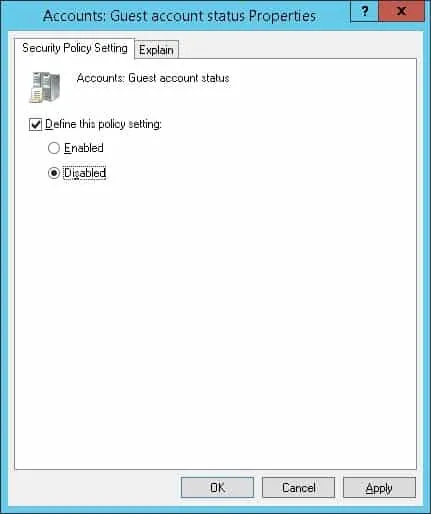
グループ ポリシー構成を保存するには、グループ ポリシー エディターを閉じる必要があります。
おめでとう! GPO の作成が完了しました。
チュートリアル - GPO を適用して Guest アカウントを無効にする
[グループ ポリシーの管理] 画面で、目的の組織単位を右クリックし、存在する GPO をリンクするオプションを選択する必要があります。

この例では、MY-GPO という名前のグループ ポリシーをドメインのルートにリンクします。

GPO を適用した後、10 分または 20 分待つ必要があります。
この間、GPO は他のドメイン コントローラにレプリケートされます。
構成をテストするには、リモート コンピューター上の Guest アカウントの状態を確認します。
ここでは、構成の前にゲスト ユーザー アカウントを示します。
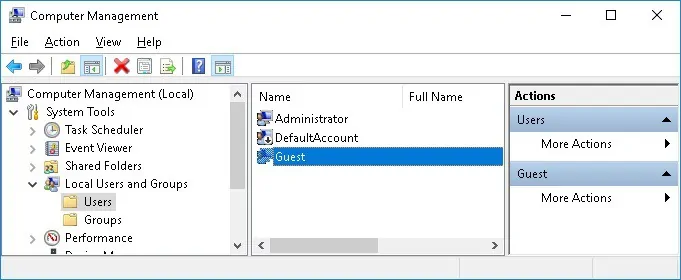
ここでは、設定後のゲスト ユーザー アカウントを示します。
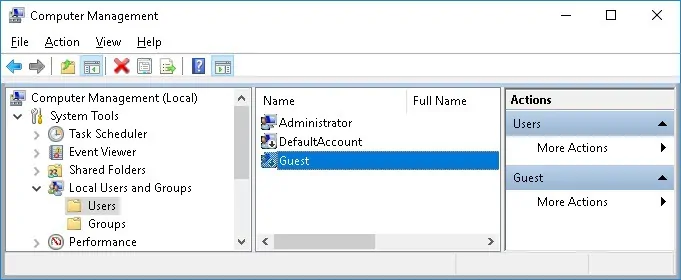
この例では、GPO を使用するすべてのドメイン コンピュータで Guest ユーザー アカウントが無効になっています。
